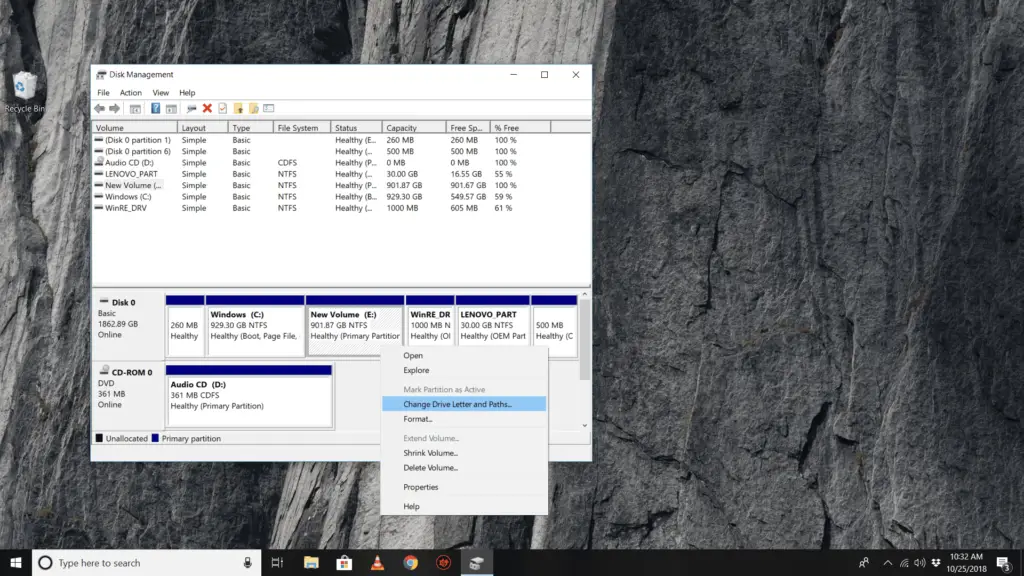
terwijl ze misschien lijken in steen gebeiteld, zijn de letters die zijn toegewezen aan uw harde schijven, optische schijven en op USB gebaseerde schijven in Windows, geen vast gegeven. Misschien gebruikt u een nieuwe externe harde schijf en wilt u nu de stationsletter wijzigen in G van de F het is toegewezen, of misschien houdt u uw flashdrives gewoon aan het einde van het alfabet georganiseerd.
Schijfbeheer van Windows maakt het gemakkelijk
Wat de reden ook is, het hulpprogramma Schijfbeheer in Windows maakt het wijzigen van stationsletters verrassend eenvoudig, zelfs als u nog nooit eerder met uw schijven hebt gewerkt. Het wijzigen van stationsletters in Windows duurt meestal maximaal een paar minuten. Helaas kunt u de stationsletter van de partitie waarop Windows is geïnstalleerd niet wijzigen. Op de meeste computers is dit meestal de C rit. Deze stappen zijn van toepassing op Windows XP en nieuwere versies van Windows. Zie Welke versie van Windows heb ik? als u niet zeker weet welke u gebruikt.
Stationsletters wijzigen in Windows
-
Open Schijfbeheer, het hulpprogramma in Windows waarmee u onder andere stationsletters kunt beheren [many] andere dingen.
In Windows 10 en Windows 8 is Schijfbeheer ook beschikbaar via het hoofdgebruikersmenu (WINNEN+X sneltoets) en is waarschijnlijk de snelste manier om deze te openen. U kunt Schijfbeheer ook starten vanaf de opdrachtprompt in elke versie van Windows, maar het starten via Computerbeheer is waarschijnlijk het beste voor de meesten van u.
-
Zoek in de lijst bovenaan of op de kaart onderaan het station waarvan u de stationsletter wilt wijzigen. Als u niet zeker weet of het station waar u naar kijkt werkelijk het station is waarvoor u de stationsletter wilt wijzigen, kunt u met de rechtermuisknop klikken of op het station tikken en vasthouden en vervolgens kiezen Verkennen. Kijk zo nodig door de mappen om te zien of dat de juiste schijf is.
-
Klik met de rechtermuisknop of houd de schijf ingedrukt en kies Stationsletter en paden wijzigen.
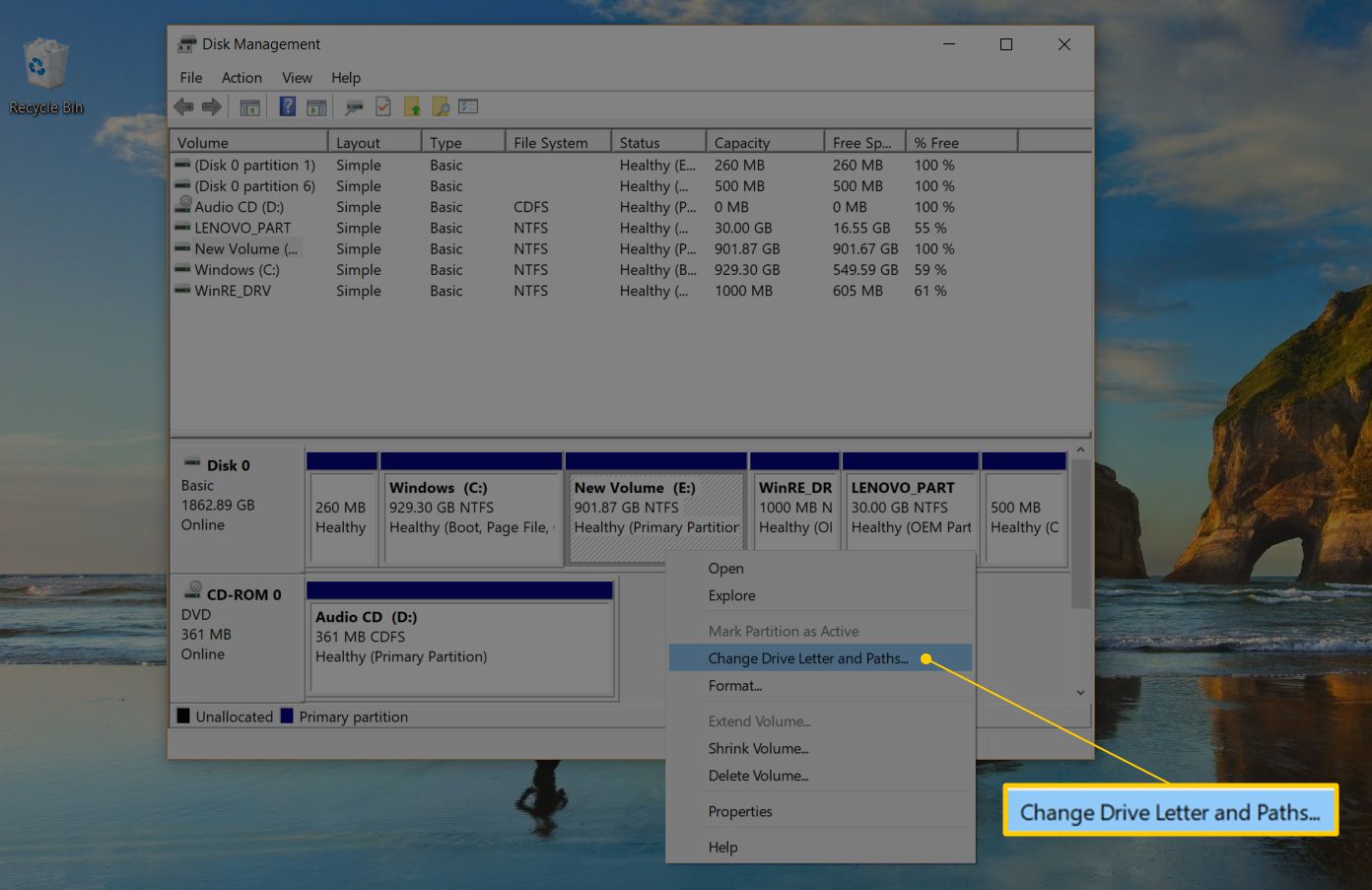
-
Selecteer Verandering.
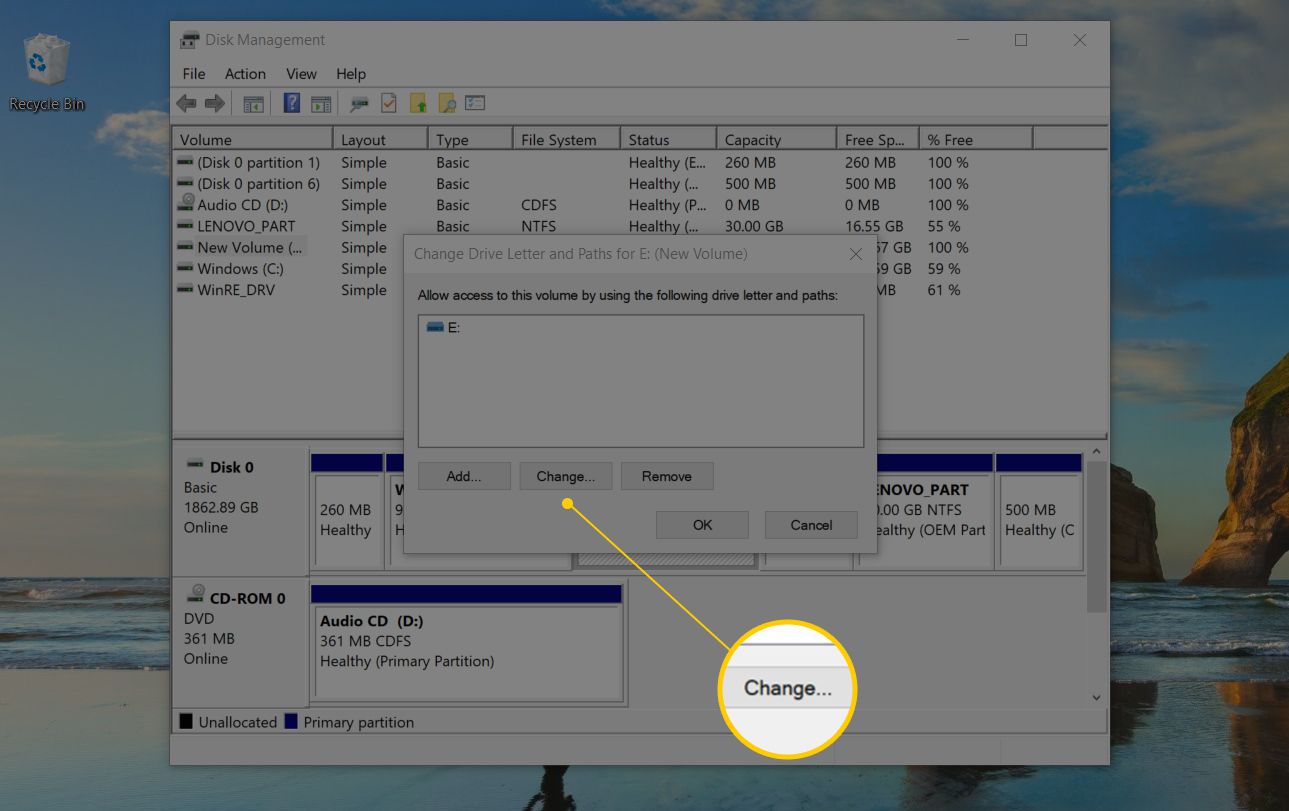
Als u per ongeluk de primaire schijf hebt geselecteerd, geven sommige versies van Windows een bericht weer met de tekst Windows kan de stationsletter van uw systeemvolume of opstartvolume niet wijzigen.
-
Kies de stationsletter die u wilt dat Windows aan dit opslagapparaat toewijst door deze te selecteren in de Wijs de volgende stationsletter toe: vervolgkeuzelijst.
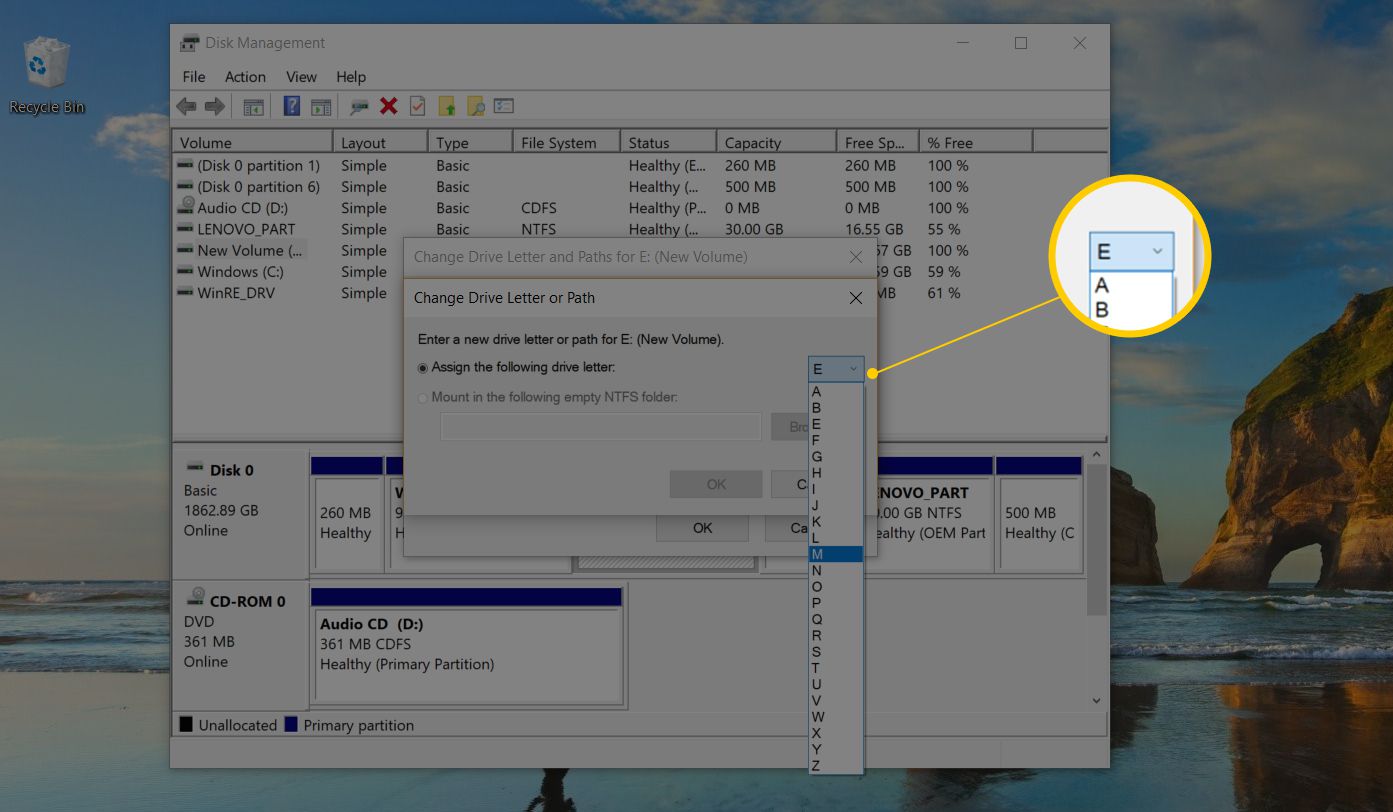
U hoeft zich geen zorgen te maken als de stationsletter al door een ander station wordt gebruikt, omdat Windows alle letters verbergt die u niet kunt gebruiken.
-
Selecteer OK.
-
Kiezen Ja naar de Sommige programma’s die afhankelijk zijn van stationsletters, werken mogelijk niet correct. Wil je doorgaan? vraag.
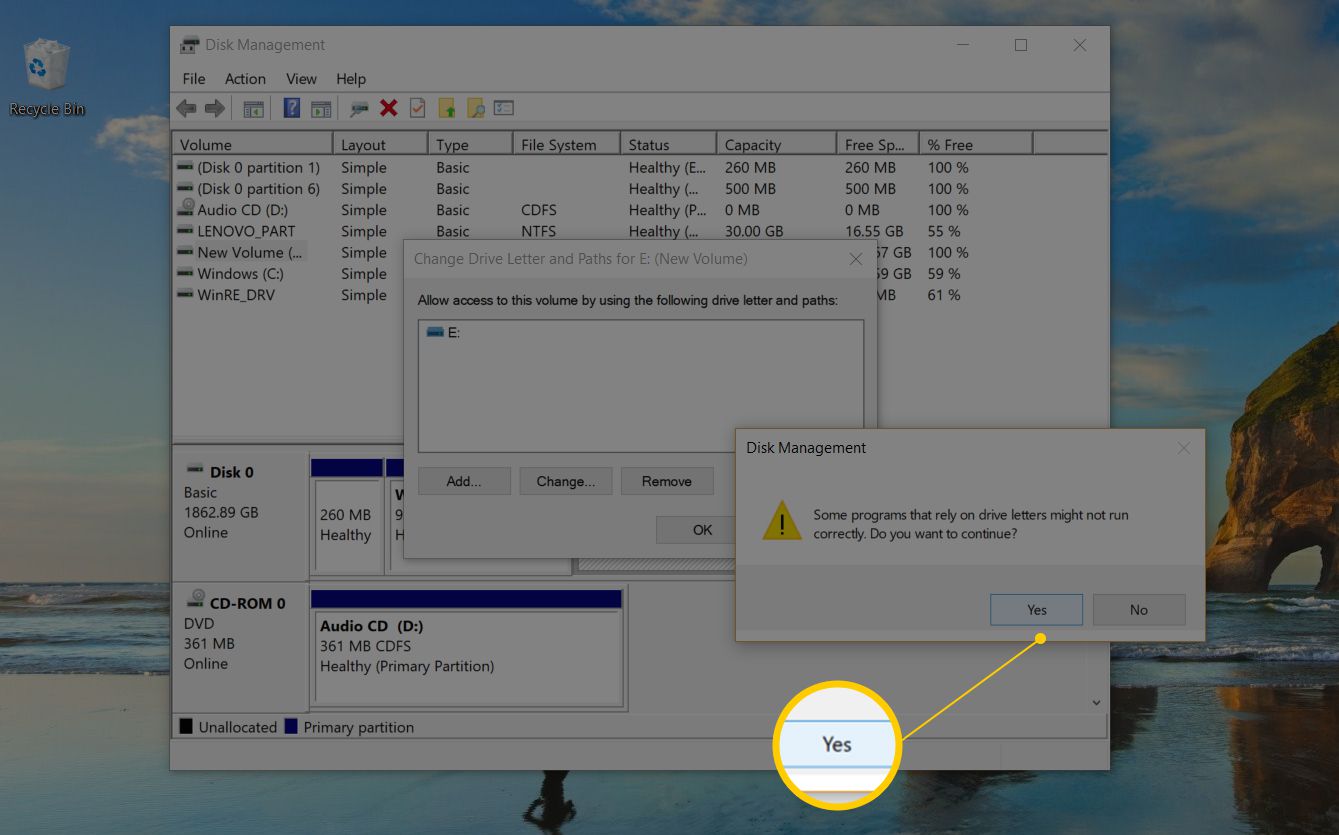
Als u software op deze schijf hebt geïnstalleerd, is het macht niet meer goed werken na het wijzigen van de stationsletter. Zie details hierover in het onderstaande gedeelte.
-
Zodra de wijziging van de stationsletter is voltooid, wat meestal slechts een seconde of twee duurt, kunt u alle geopende schijfbeheer- of andere vensters sluiten.
De stationsletter wijkt af van het volumelabel. U kunt het volumelabel wijzigen met vergelijkbare stappen.
Als u programma’s heeft die niet op de hoofdschijf staan
De stationslettertoewijzingen wijzigen voor stations waarop software is geïnstalleerd mei ervoor zorgen dat de software niet meer werkt. Dit is niet zo gebruikelijk bij nieuwere programma’s en apps, maar als je een oud programma hebt, vooral als je nog steeds Windows XP of Windows Vista gebruikt, is dit waarschijnlijk een probleem. Gelukkig hebben de meesten van ons geen software geïnstalleerd op andere schijven dan de primaire schijf (meestal de C schijf), maar als u dat doet, beschouw dit dan als uw waarschuwing dat u de software mogelijk opnieuw moet installeren nadat u de stationsletter hebt gewijzigd.
Geen wijzigingen voor de schijf van het besturingssysteem
U kan niet verander de stationsletter van het station waarop het Windows-besturingssysteem is geïnstalleerd. Als u wilt dat Windows op een ander station staat dan C, of wat het nu ook mag zijn, jij kan om dat te laten gebeuren, maar je moet een schone installatie van Windows voltooien om het te doen. Tenzij je een dringende behoefte hebt om Windows op een andere stationsletter te laten bestaan, raden we niet aan om al die moeite te doen.
Verander, niet overstappen
Er is geen ingebouwde manier om schakelaar stationsletters tussen twee stations in Windows. Gebruik in plaats daarvan een stationsletter die u niet van plan bent te gebruiken als tijdelijke “holding” letter tijdens het wijzigingsproces van de stationsletter. Stel dat u bijvoorbeeld Drive . wilt ruilen EEN voor Drive B. Begin met het wijzigen van de letter van Drive A in een letter die u niet van plan bent te gebruiken (zoals X), dan de brief van Drive B naar de originele van Drive A en tenslotte de brief van Drive A naar de originele van Drive B.
De opdrachtprompt gebruiken
U kunt de stationsletter ook wijzigen via de opdrachtprompt. Het is niet zo eenvoudig als het gebruik van Schijfbeheer en je kunt niet meteen zien welke letters je kunt kiezen, maar het is volledig te doen met de schijfpart opdracht.